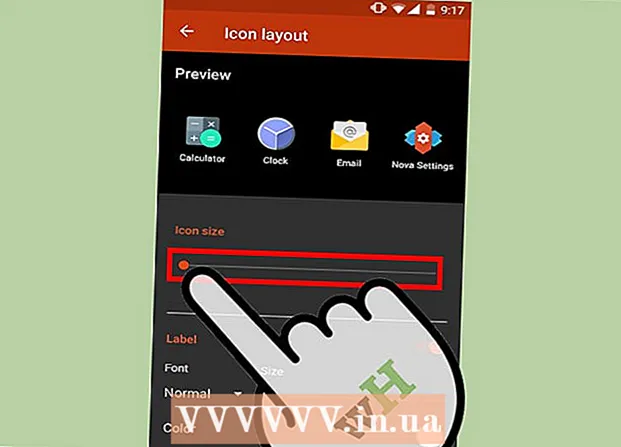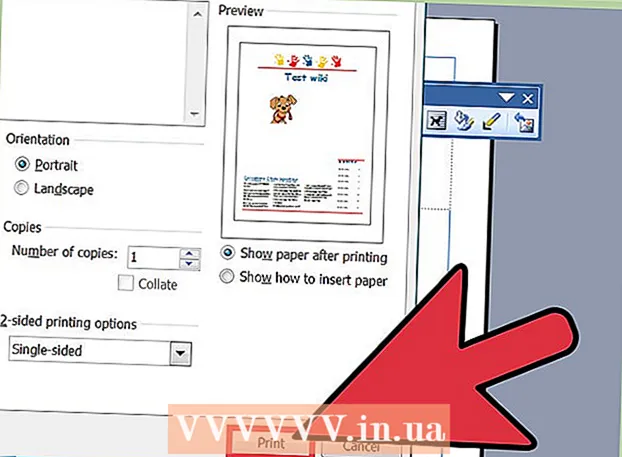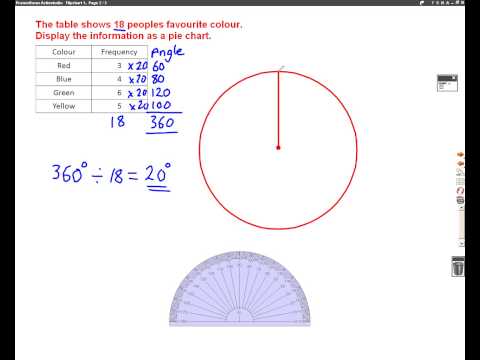
Innehåll
Cirkeldiagram är en typ av diagram som används för statistisk jämförelse. Det kallas ett cirkeldiagram eftersom det är en cirkel uppdelad i mindre sektioner som pajskivor. Cirkeldiagram representerar procentsatser på ett lättförståeligt sätt, men kan också vara ett magiskt verktyg när man delar komplexa data. Du kan rita diagram för hand med en kompass, penna och krita eller markör. Du kan också använda ordprogramvara eller ett gratis onlineprogram för att rita cirkeldiagram.
Steg
Metod 1 av 3: Beräkna statistik
Skriv ner varje data och lista dem uppifrån och ned. Börja med det största antalet i din dataserie. Skriv numret på den översta raden. Skriv numret med det näst största värdet direkt nedan. Skriv varje nummer i rad för att skapa en datakolumn.
- Du kommer att finna det lättare att beräkna avrundningsnummer, så om möjligt utelämna decimalerna. Avrunda till exempel 20.4 till 20 eller 5.8 till 6. Allt ska vara enklare och påverkar inte dina siffror mycket.
- Om du till exempel plottar ett cirkeldiagram över antalet djur på gården kan du göra en lista med 24 kor högst upp, sedan 20 grisar och 6 kycklingar.

Märk varje nummer du skriver ner för att undvika att glömmas bort. Du kan rita symboler eller märka dem baserat på vilken typ av siffror som cirkeldiagrammet beskriver. Placera etiketter bredvid motsvarande nummer på samma rad. Detta gör det lättare för dig att hålla reda på vad varje nummer representerar.- Till exempel skulle du skriva "ko" bredvid 24, "gris" bredvid 20 och "kyckling" bredvid 6. Du kan också använda små ritningar för att representera varje djur eller förkorta namnet med bokstäverna "B", "L" och "G".
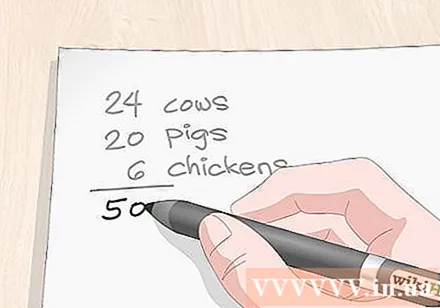
Lägg till siffrorna tillsammans för att få nämnaren. Rita en horisontell linje under datakolumnen och använd en miniräknare för att lägga till siffrorna. Skriv summan under den horisontella linjen för att få nämnaren. Detta är det nummer som du tar varje data för att dela med resultatet som ett decimal.- Nämnaren är den matematiska termen för siffran under bråklinjen.
- Tanken här är att du skulle dela varje nummer i de data du har genom att dela med nämnaren för att få decimaltalet. Resultatet ger oss procentandelen av varje data jämfört med summan. Du multiplicerar vart och ett av decimalerna med 360 för att bestämma värdet på var och en av dem i cirkeldiagrammet.
- När det gäller ett cirkeldiagram som representerar boskap på en gård, lägger du till 24, 20 och 6 tillsammans för att få totalt 50. Detta resultat är nämnaren.

Dela varje nummer med nämnaren för att få decimaltal. Använd en miniräknare för att dela upp varje data med nämnaren. Skriv decimalresultatet bredvid motsvarande data. Varje nummer kommer att vara mindre än 1 och siffrorna i den nya kolumnen kommer att sorteras efter fallande värde med det största numret överst och det minsta numret längst ner.- Om något av resultaten är större än 1 betyder det att du gjorde ett misstag. Varje resultat ska vara ett decimaltal.
- För ett cirkeldiagram över husdjur, 24/50 = 0,48 kor, 20/50 = 0,4 grisar och 6/50 = 0,12 kycklingar.
Råd: Decimaler är som procentsatser. Till exempel skulle 0,44 vara 44%. Detta kan hjälpa dig att visualisera hur stor varje data behövs. Om du inte bryr dig om noggrannhet kan du stoppa och använda dessa förhållanden för att skissa ett cirkeldiagram.
Multiplicera decimalerna med 360 för att få den vinkel som behövs för varje del av diagrammet. Använd en räknare för att multiplicera varje decimal med 360. Skriv resultatet bredvid decimaltalet så att varje uppsättning siffror är i samma rad som motsvarande originaldata.
- Du kanske vill runda siffrorna uppåt eller nedåt för att få ett jämnt värde. Du kan till exempel konvertera 56,6 till 57. Om du inte skapar en viss cirkeldiagramstil som kräver mindre avdelningar, avrundar du siffrorna så att diagrammet blir lättare att läsa.
- Med ett cirkeldiagram som representerar boskap på en gård har vi: 0,48 kor x 360 = 172,8, 0,4 svin x 360 = 144 och 0,12 antal kycklingar x 360 = 43,2 . Avrundar 172,8 till 173 och rundar 43,2 ner till 43.
Lägg till siffrorna för att kontrollera resultaten. Kontrollera resultaten genom att hitta summan av de hittade värdena. Om summan är 360 så har du rätt. Om det är 361 eller 359 har du antagligen avrundat uppåt eller nedåt ordentligt. Om siffrorna är helt fel saknas ett steg. Kontrollera beräkningen för att se vad som gick fel.
- I det här exemplet är 173 + 144 + 43 = 360, så du vet att hörnen skapar rätt cirkel i diagrammet.
Metod 2 av 3: Rita ett diagram
Använd en matematisk kompass för att rita en cirkel. Om du vill vara helt exakt, ta en matematisk kompass och fäst pennan i stativet genom att skjuta in pennan. Tryck på den spetsiga änden av kompassen vid den punkt där du vill bilda mitten av cirkeln. Rotera pennspetsen medan spetsen förblir densamma för rätt cirkel.
- Om du inte har en kompass och inte är så kritisk när det gäller noggrannhet kan du använda cirkulära föremål, som gungor, lock eller flaskor som kanter av cirklar och spåra runt dem.
- Du kan använda en penna om du vill, men du måste börja om om du gör ett misstag.
Råd: Skapa en cirkel så stor som du vill! Du behöver bara känna till vinklarna för varje avsnitt som utgör diagrammet, och de beror inte på storleken på cirkeln.
Rita en linje från centrum till kanten av cirkeln för att skapa en radie. Håll den vassa änden av kompassen på plats och vrid ledningen till toppen av cirkeln. Dra pennan rakt neråt mot den skarpa änden efter att ha lossat gångjärnet för att skapa en radie. Beroende på kompassens form kan du behöva markera i mitten av cirkeln efter att du lyft punkten, följt av att rita en linje som förbinder cirkelkanten.
- Linjen kan vara antingen vertikal (klockan 12 eller 6 på ratten) eller horisontell (klockan 9 eller 3 på ratten). Skivorna du skapar går medurs eller moturs.
Placera gradslinjen ovanför radien. Placera det lilla hålet längst ner på vågen som sammanfaller med punktens kompasspunkt. Rikta in en linje från 90-gradersmarkeringen på gradlinjen.
- Hålet som ligger på den nedre kanten av gradlinjen kallas hårkors och används för att skapa en 90-graders noggrannhet genom att rita en rak linje med 90-gradersmärket.
Rita skivor, flytta hårkorset varje gång du ritar en linje. Håll hårkorset i mitten av cirkeln och skriv de första uppgifterna i 90 grader. Hitta numret på utsidan av skalan och markera det. Rita sedan en linje från markören till mitten av cirkeln. Varje nyligen ritad linje skapar en 90 graders vinkel med centrum av cirkeln för nästa avsnitt.
- Om du till exempel planerade boskap på gården skulle det första numret vara 144. Lägg till 144 till 90 för att få 234. Markera vid 234 grader och rita en linje. Vrid linjalen och använd linjen du just ritade för att markera de nya 90 graderna. Nästa data är 43 grader. Använd linjen du just tecknade och lägg till 43 till 90 för att få 133 grader. Markera vid 133 grader och rita en linje till mitten av cirkeln. Resten av cirkeln blir 173 grader.
- Du kan använda skalans nedre kant och hoppa över att lägga till data till 90 om du vill. Du måste rita från hörnet, men att göra detta är benägen för misstag.
Färg varje del och ställ in kodnyckeln. Ställ in lösenordet för cirkeldiagrammet. Färga varje avsnitt olika så att du enkelt kan definiera vad varje skiva representerar.
- Fyll cirklar och pennmarkörer med permanent svart markör om du verkligen vill få färgerna att dyka upp.
- Du kan också använda en mönsterstil, till exempel en ko-fjäderfläck, för att representera antalet kor i diagrammet!
Metod 3 av 3: Rita ett cirkeldiagram på datorn
Skapa cirkeldiagram i Excel med hjälp av kartverktyget. I varje Excel-kalkylblad skriver du varje datatikett i den vänstra kolumnen. Skriv varje motsvarande data bredvid samma rad. Markera etiketter och siffror genom att klicka och hålla ned musknappen innan du drar över alla etiketter och data. Släpp musen och klicka på den lilla ikonen som dyker upp bredvid siffrorna. Klicka på "Diagram" och klicka sedan på "Cirkeldiagram" för att skapa ett cirkeldiagram.
- Ordningen i vilken data listas avgör i vilken ordning de ska visas i diagrammet. Detta är mycket viktigt om du skapar ett diagram som är sekventiellt.
Klicka på diagramknappen i Word-programvaran för att skapa ett cirkeldiagram. I Microsoft Word klickar du på fliken "Infoga" högst upp i programmet. Klicka på de tre staplarna som säger "Diagram" högst upp på sidan. På vänster sida av fönstret klickar du på fliken “Pie” och väljer en stil för ditt diagram. Ett nytt fönster kommer att dyka upp med en uppsättning rader, färger och mönstertitlar.
- Redigera varje etikett genom att ändra ord för att återspegla vad dina data representerar. Klicka på diagrammets namn för att redigera så att det beskriver ämnet för cirkeldiagrammet. Byt ut numret bredvid varje etikett för att återspegla dina data.
- Alla cirkeldiagram som skapas i Excel eller Word kan kopieras och klistras in i PowerPoint.
- Cirkeldiagrammet du skapar i Word ser ut precis som diagrammet i Excel.
Använd ett onlineprogram för att skapa ett cirkeldiagram om du inte har Word- eller Excel-programvara. Det finns några gratis webbplatser som låter dig ange data och skapa cirkeldiagram. Sök efter gratis webbplatser online som låter dig anpassa din design och ange dina egna värden. Du kan behöva skapa ett gratis konto på vissa webbplatser för att ladda ner diagram direkt, men du kan alltid använda ett skärmbildsprogram för att ta en bild av diagrammet.
- Två av de mest populära kartverktygen online är: https://www.meta-chart.com/ och https://www.onlinecharttool.com. De låter dig styra olika typer av mönster och ange din egen information.
- För att använda Meta-Chart-programmet, klicka på “Pie Chart” på huvudskärmen. Välj en stil, kant och bakgrundsfärg. Klicka på fliken "Data" för att ange siffror och på fliken "Etiketter" för att ange ett namn för varje data. Klicka på knappen "Visa" för att skapa diagrammet.
- För att använda Onlinekartaverktyget, välj “Pie” i rullgardinsmenyn högst upp på skärmen. Välj en form, färg och design för diagrammet. Klicka på "nästa" för att ange klistermärket och data. Klicka på "nästa" och välj teckensnitt. Klicka på "nästa" igen för att skapa ett diagram.
Vad du behöver
Statistisk beräkning
- Papper
- Penna
Rita ett diagram
- Kalkylator
- Compa matematik
- Gages
- Penna
- Markörer eller kritor.